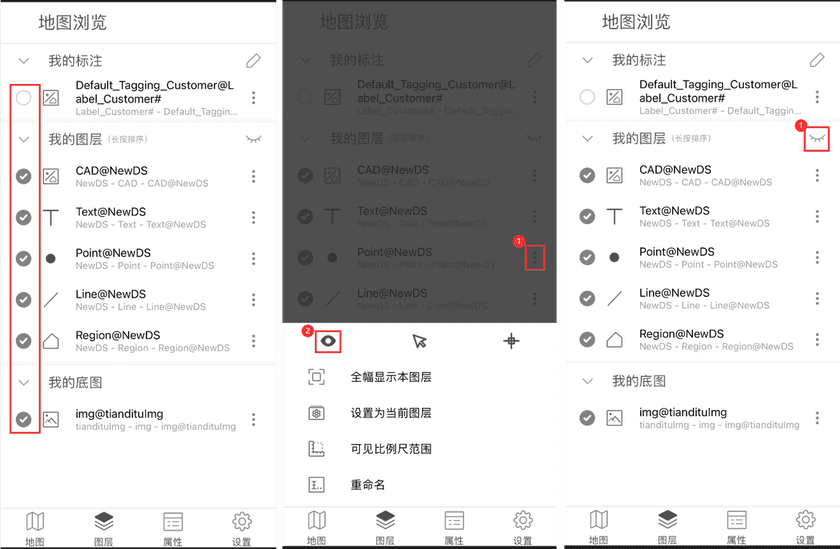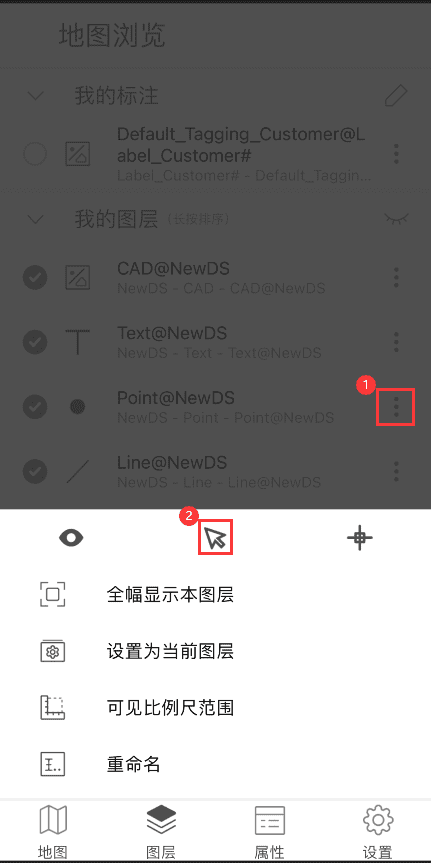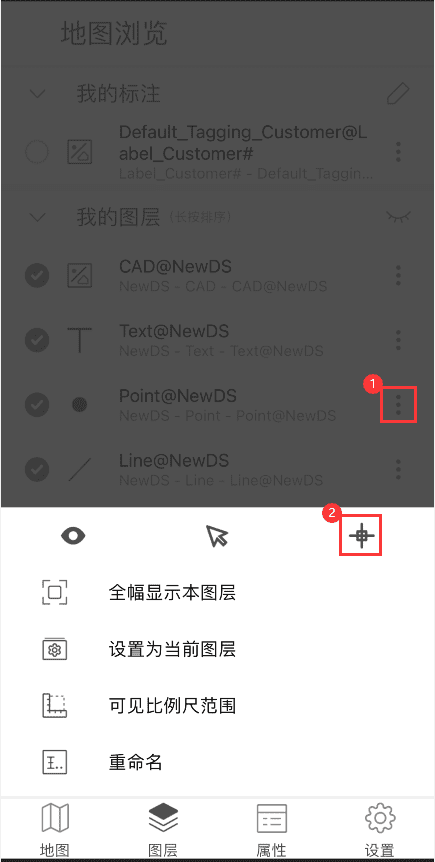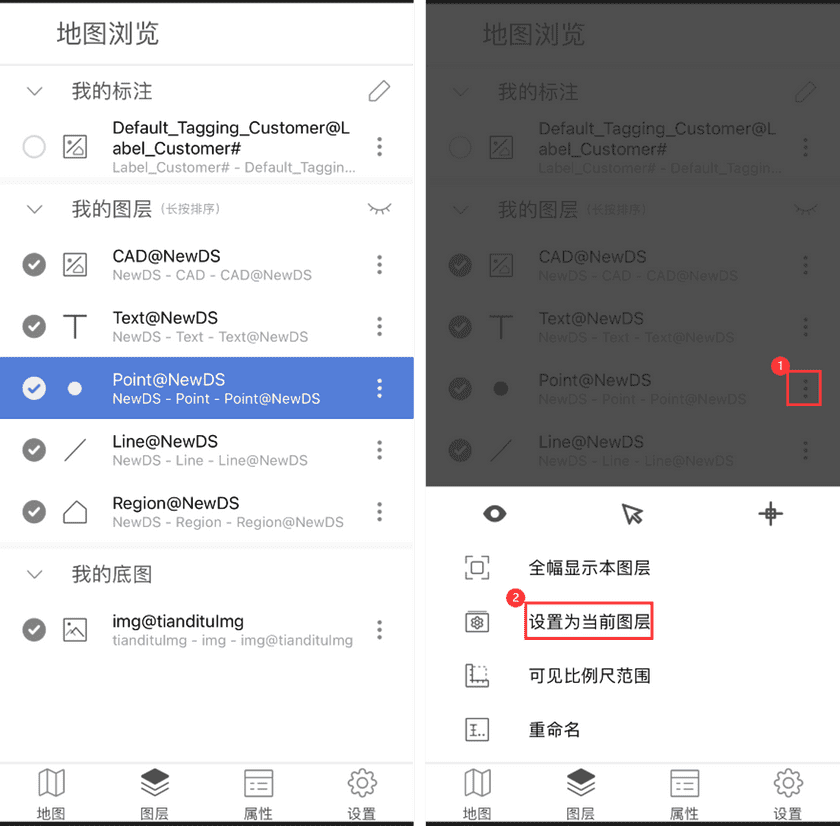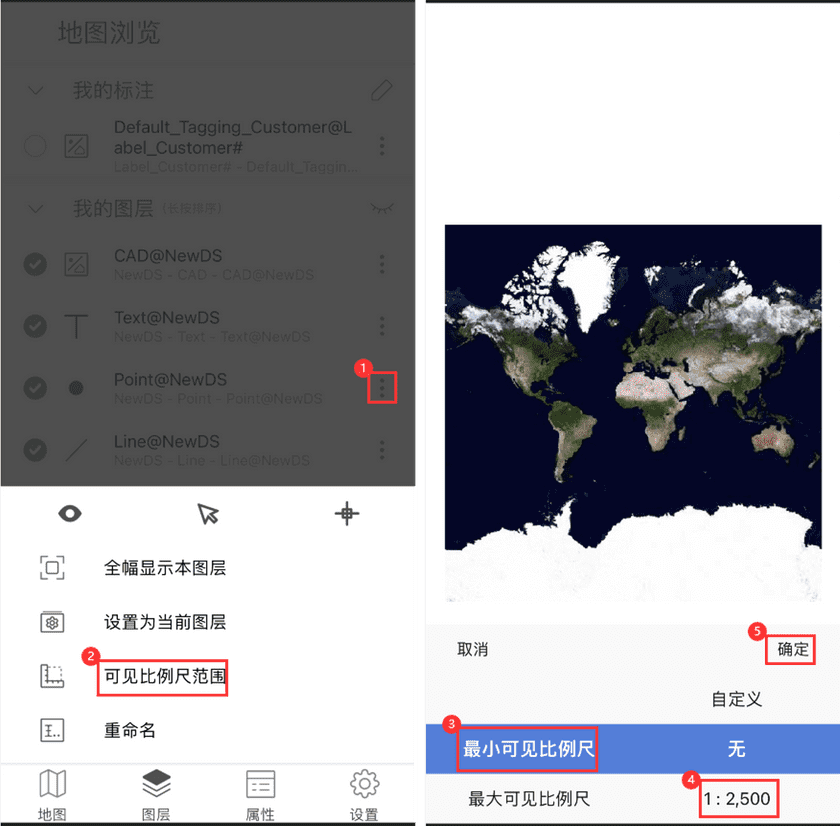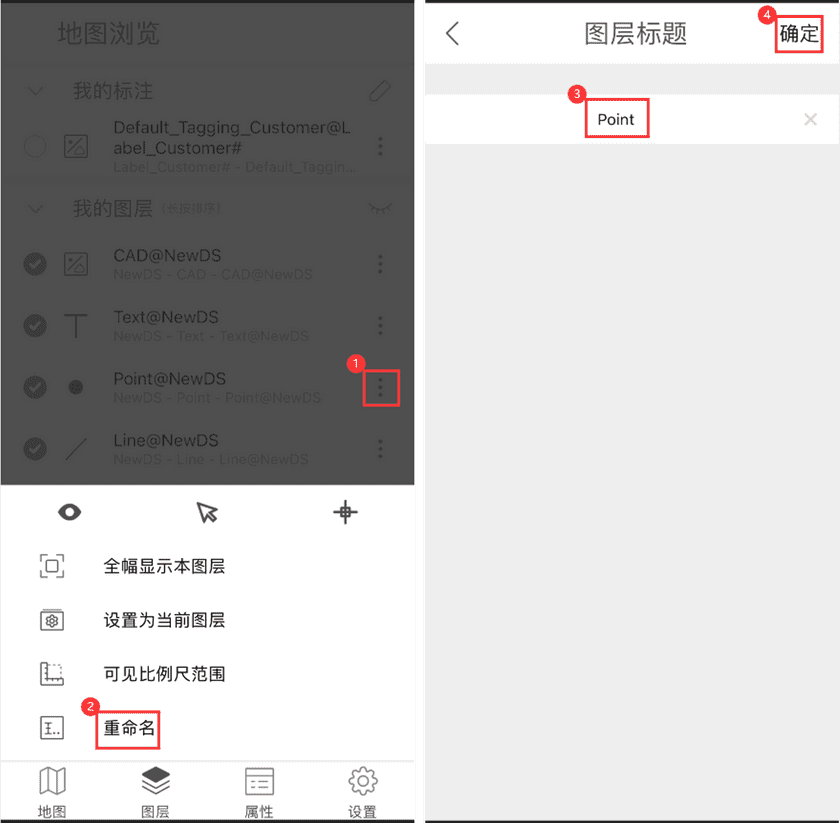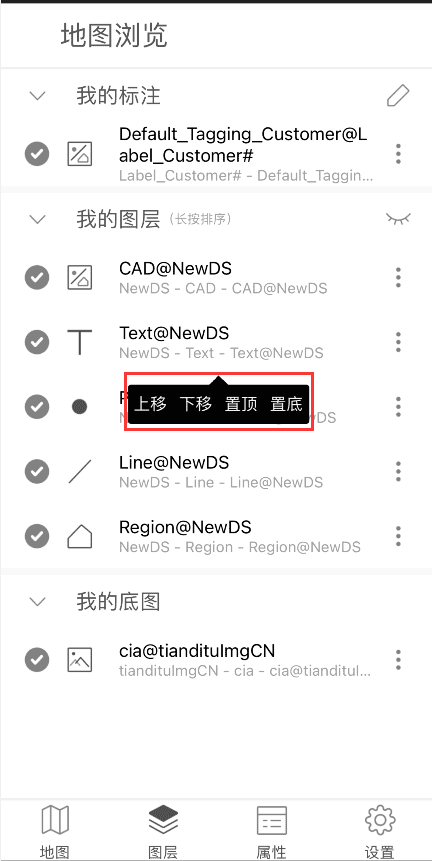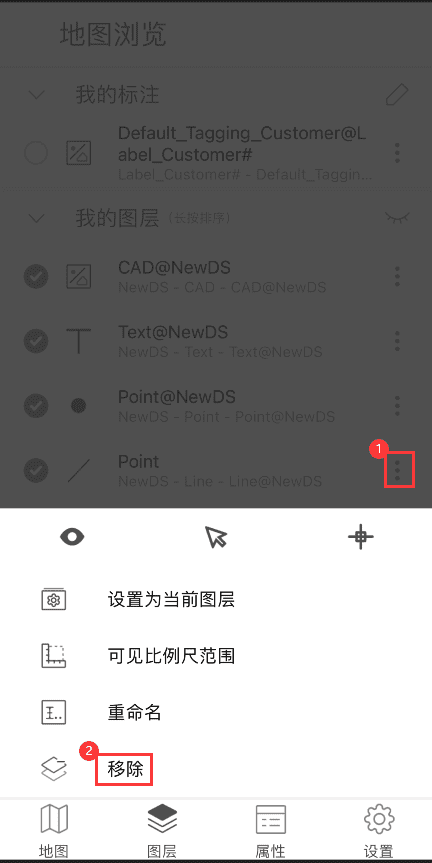在每个模块的下方,都能进入“图层”管理页面,查看图层列表。
设置可见性
- 在图层页,点击图层前【显隐】按钮,设置图层显示或隐藏。
- 也可点击图层右侧对应的【更多】按钮,点击【眼睛】按钮,设置图层显示或隐藏。
- 点击“我的图层”所在行对应的【眼睛】按钮,设置所有图层显示或隐藏。
设置可选择性
- 在图层页,点击图层右侧对应的【更多】按钮,点击【选择】按钮,设置图层是否可选择。
设置可捕捉性
- 在图层页,点击图层右侧对应的【更多】按钮,点击【捕捉】按钮,设置图层是否可捕捉。
- 设置图层可捕捉后,采集、标绘、标注对象或编辑对象时,自动捕捉该图层中对象端点、节点、线上点等。
设置当前图层
- 在图层页,直接点击“图层名称”,图层名高亮后,该图层即被设置为当前图层。
- 也可点击图层右侧对应的【更多】按钮,选择【设置为当前图层】,将该图层设置为当前图层。
- 注:只有将图层设为当前图层,才可以进行采集、编辑、设置风格等操作。
设置可见比例尺范围
- 在图层页,点击图层右侧对应的【更多】按钮,选择【可见比例尺范围】,进入图层可见比例尺设置页。
- 直接选择当前图层最大、最小可见比例尺,或输入数值,自定义图层最大最小可见比例尺。
- 注:最大、最小比例尺均设置完成后,点击【确定】按钮,保存设置。
重命名图层
- 在图层页,点击图层右侧对应的【更多】按钮,选择【重命名】,输入【新的图层名】,点击【确定】按钮,即可完成图层重命名。
调整图层顺序
- 在图层页,长按需要调整顺序的图层,显示四个按钮,【上移】、【下移】、【置顶】、【置底】,点击对应的按钮即可。
删除图层
- 在图层页,点击图层右侧对应的【更多】按钮,上滑选择【移除】,即可移除该图层。